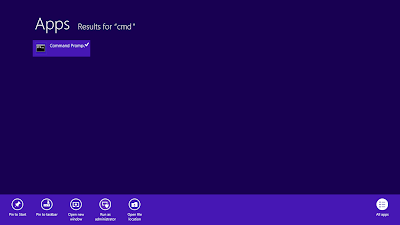Artikel ini ditulis berdasarkan pengalaman. Berawal dari keinginan untuk menggunakan operating system (OS) windows 8 pada komputer saya yang sebelumnya masih menggunakan OS windows seven. Waktu menginstall windows 8 masalah belum terjadi. Komputer bisa login dengan normal. Akan tetapi ketika menginstall program dan komputer butuh restart, komputer tidak mau masuk windows lagi alias black screen. Ketika mencoba bertanya pada teman-teman saya yang menggunakan windows 8, ternyata masalah ini belum pernah ada yang mengalaminya. Atau mungkin masih sedikit teman saya yang menggunakan jadi belum ada yang tahu. Terpaksa saya harus mencari sendiri di internet. Setelah browsing kesana kemari dan akhirnya ketemu solusinya. Tips untuk mengatasi windows 8 yang black screen akhirnya saya posting disini. Jika sobat tertarik dengan artikel ini, silahkan simak baik-baik.
Artikel ini ditulis berdasarkan pengalaman. Berawal dari keinginan untuk menggunakan operating system (OS) windows 8 pada komputer saya yang sebelumnya masih menggunakan OS windows seven. Waktu menginstall windows 8 masalah belum terjadi. Komputer bisa login dengan normal. Akan tetapi ketika menginstall program dan komputer butuh restart, komputer tidak mau masuk windows lagi alias black screen. Ketika mencoba bertanya pada teman-teman saya yang menggunakan windows 8, ternyata masalah ini belum pernah ada yang mengalaminya. Atau mungkin masih sedikit teman saya yang menggunakan jadi belum ada yang tahu. Terpaksa saya harus mencari sendiri di internet. Setelah browsing kesana kemari dan akhirnya ketemu solusinya. Tips untuk mengatasi windows 8 yang black screen akhirnya saya posting disini. Jika sobat tertarik dengan artikel ini, silahkan simak baik-baik.
Langkah-langkah penyelesaiannya sebagai berikut :
1. Pastikan sobat bisa masuk ke task manager
Caranya dengan menekan "ctrl + alt + del" secara bersamaan, nanti akan muncul gambar seperti dibawah ini:

lalu pilih task manager
2. setelah muncul jendela task manager, pilih "file" terus "run new task" ketikkan "cmd"

3. setelah muncul jendela cmd ketikkan ��rstrui��

Setelah di ketik akan keluar jendela "system restore".
4. kalo sudah keluar jendela system restore klik di ��scan for affected programs�� nanti akan muncul jendela tentang detail program-program yang telah sobat install .
5. Lihat sobat terakhir menginstall apa, setelah itu close jendela detail.
6. klik next sampai ada notifikasi restart.
7. tunggu sampai selesai. Mungkin ini akan memakan waktu yang agak lama.
8. Setelah selesai, dan selamat akhirnya sobat dapat mengakses menu secara normal kembali.
Demikian artikel ini semoga bermanfaat.
 RSS Feed
RSS Feed Twitter
Twitter




 21:46
21:46
 Unknown
Unknown